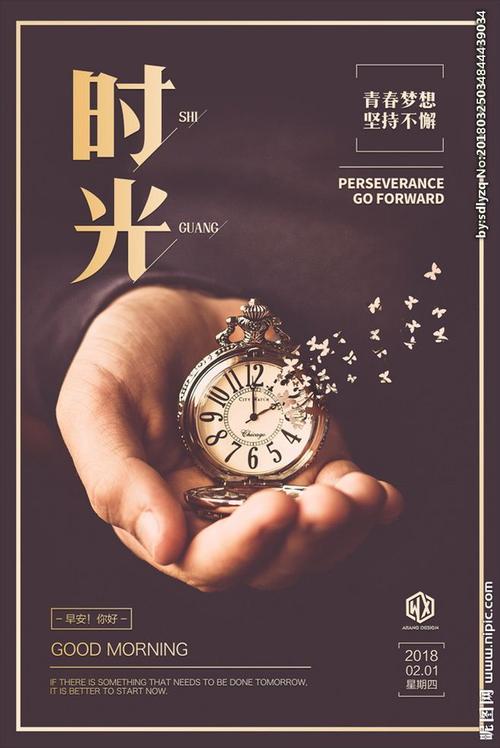
SSD固态硬盘安装教程
1
SSD固态硬盘安装使用详细教程
(by拣尽寒枝)
现在SSD固态硬盘的使用越来越普遍,SSD对于电脑性能的提升效果显著,相信大家都了解过了,
这里就不讲理大方臭豆腐 论性的东西了,本篇主要以ThinkPadE430c为例,介绍一下SSD+机械硬盘的安装的过
程。
工具准备:ThinkPadE430c,SSD固态硬盘,光驱位硬盘架,十字形小改锥,系统盘
一、硬件安装部分
1.拆下电池,打开笔记本电脑后盖,ThinkPad电脑比较好拆,将图1中的三个螺钉拧松即可拿下后
盖,然后将硬盘两侧的螺钉拧掉,将硬盘向箭头方向推出,即可拆下机械硬盘,如图2。
图1
图2
SSD固态硬盘安装教程
2
2.将机械硬盘两侧的4个螺钉拧掉,拿下机械硬盘外面的安装架,如图3,然后将安装架装到SSD
上,如图4制度创新 ,将SSD按照与拆机械硬盘相反的顺序装回电脑的主硬盘位,如图5。
图3
图4
SSD固态硬盘安装教程
3
图5
3.机械硬盘装到光驱位。
拆光驱:先拧掉图6中标出的螺钉(拆过才想起拍照,是以图中无螺钉,但位置正确),将光
驱从侧面抽出。
图6
拆光驱面板:用工具(一般买的光驱位硬盘架会送,其他细小工具也可)插入光驱面板上按
钮旁的小孔,弹出光驱内的托架如图7,光驱的面板两侧有卡扣,如图8和图9,用指甲或工
具用力按下卡扣即可拆下面板,如图10,将光驱面板扣在光驱位硬盘架上。
图7
SSD固态硬盘安装教程
4
图8图9
图10
将固定光驱用的小尾巴拆下,装在光驱位硬盘架上,如图11,然后在机械硬盘两侧的螺孔
装上硅胶螺钉(随硬盘架附送),将机械硬盘装进硬盘架中,塞进防震硅胶垫,如图12,然
后将其装回电脑光驱位即可,拧紧小尾巴上的固定螺钉,装上后盖,完成。
图11图12
SSD固态硬盘安装教程
5
二、安装系统
安装系统的步骤基本与机械硬盘相同,需要注意的是开启AHCI和SSD硬盘4K对齐,本次装机木偶奇遇记好词
所用的系出国留学申请咨询 统是UltraISO写入U盘的Win10,装机时只需要使用系统自带的工具将SSD格式化即可做
到4K对齐,下面简单的介绍一下主要过程。
1.插上系统优盘,开机按Enter键进入BIOS,ThinkPad的电脑有时无法进入BIOS,需要将COMS
电池(图13)拔下一会再插上即可进入BIOS老年人的定义 ,首先设置美术画画大全 SATA模式为AHCI,如图14和15
所示。然后选中StartUp—饮料简笔画 Boot,使用上下方向键“↑,↓”将光标移至usbhdd开头u盘品牌名
选项,我的电脑打不开 然后使用键盘上的加号、减号键“+,-”将其移至第一的位置,同样将SSD的启动顺序
设置在机械硬盘的前面,如图16所示,保存后退出即可进入系统安装界面。
图13
图14
SSD固态硬盘安装教程
6
图15
图16(忘了拍,转自U启动)
2.正常安装系统,图17中选择自定义。进行到图8时,可对硬盘进行分区和格式化操作,此时
会自动4K对齐,若格式化选项为灰色,则不必进行操作,选中SSD进行系统安装,坐等一会
就好了。
SSD固态硬盘安装教程
7
图17
图18
以上主要是对本人此次安装SSD的过程记录,写的比较粗糙,希望对大家有帮助。
本文发布于:2023-03-16 20:32:50,感谢您对本站的认可!
本文链接:https://www.wtabcd.cn/fanwen/zuowen/1678969972281135.html
版权声明:本站内容均来自互联网,仅供演示用,请勿用于商业和其他非法用途。如果侵犯了您的权益请与我们联系,我们将在24小时内删除。
本文word下载地址:固态硬盘怎么装.doc
本文 PDF 下载地址:固态硬盘怎么装.pdf
| 留言与评论(共有 0 条评论) |